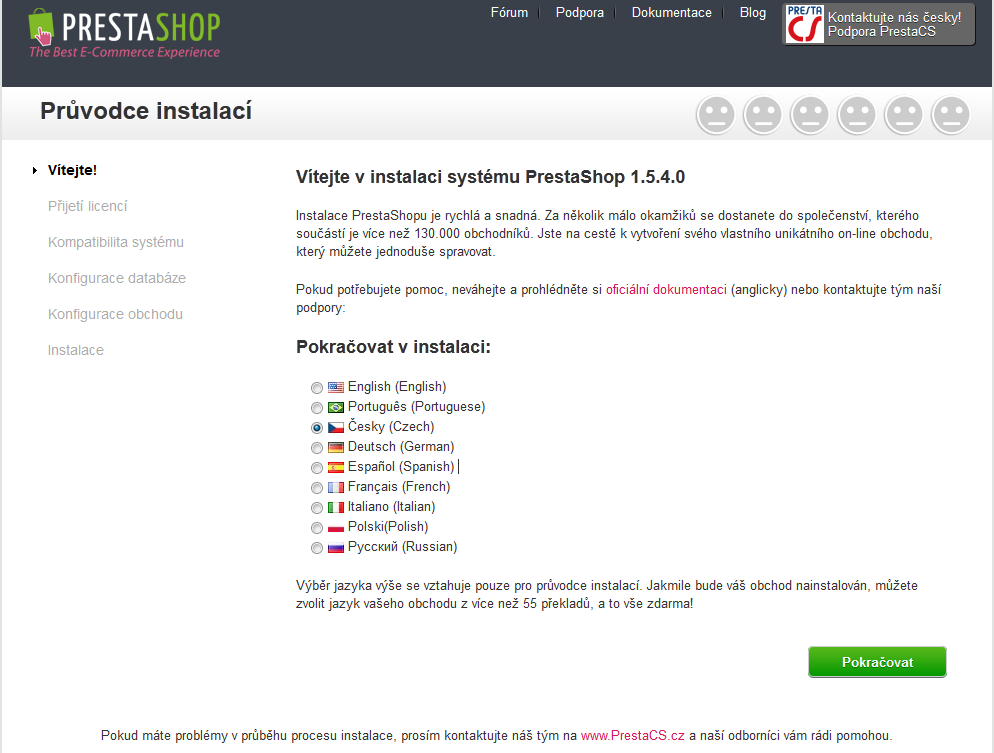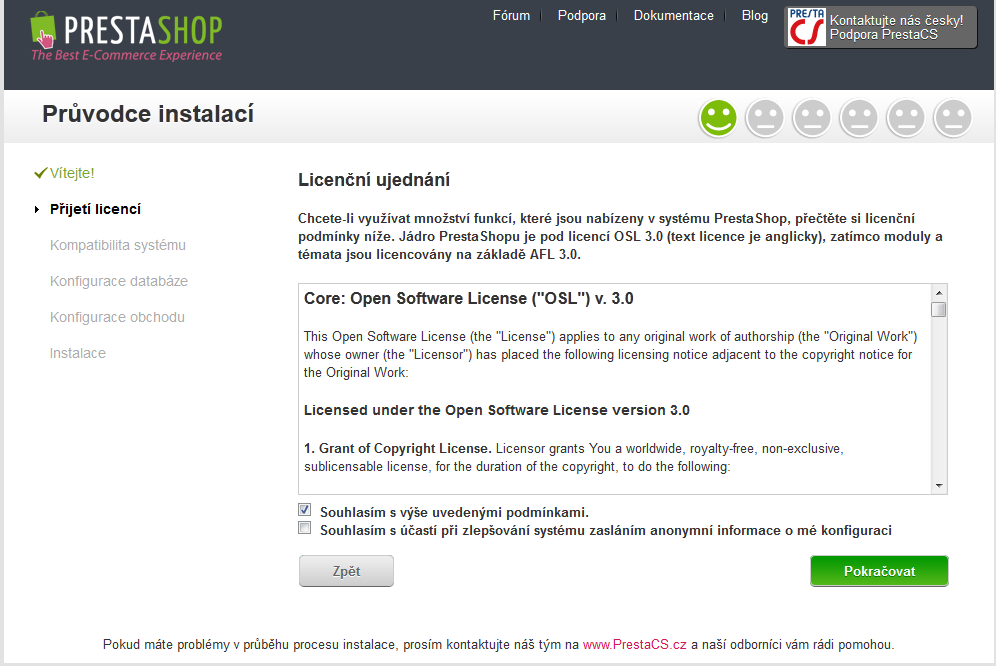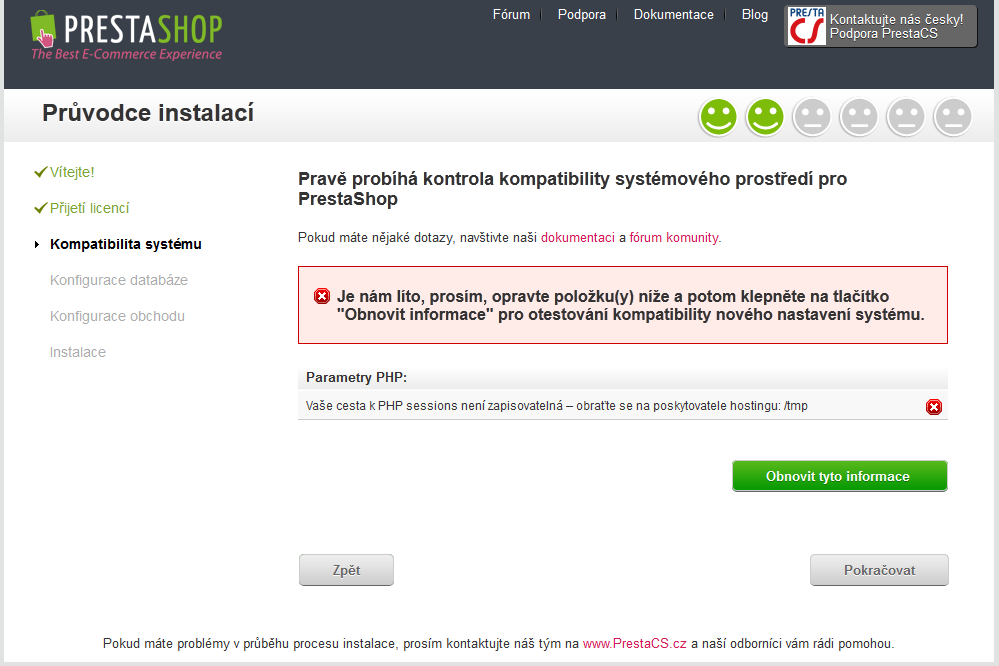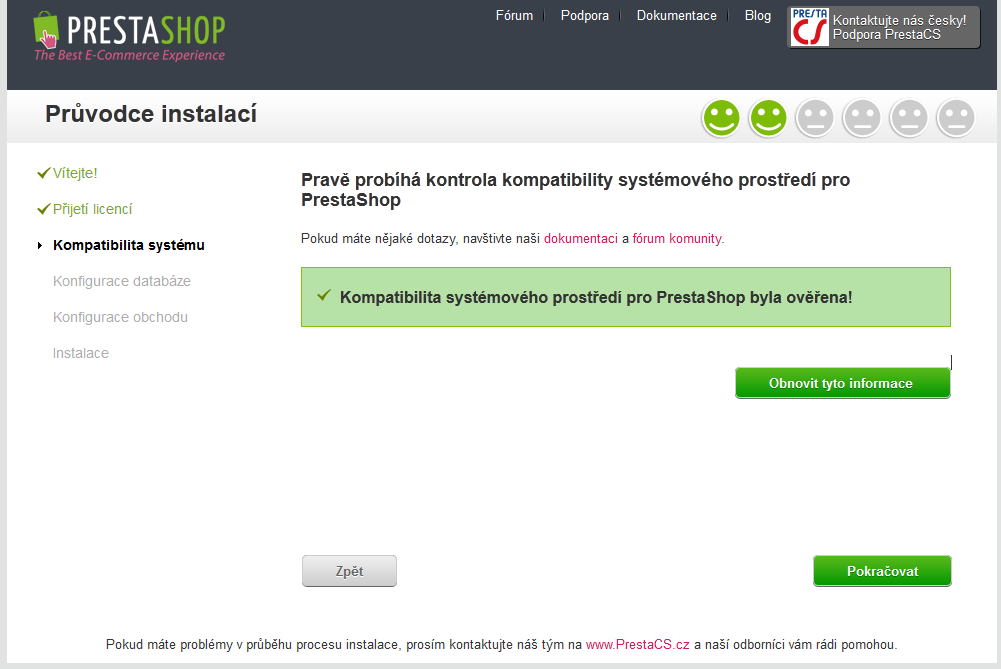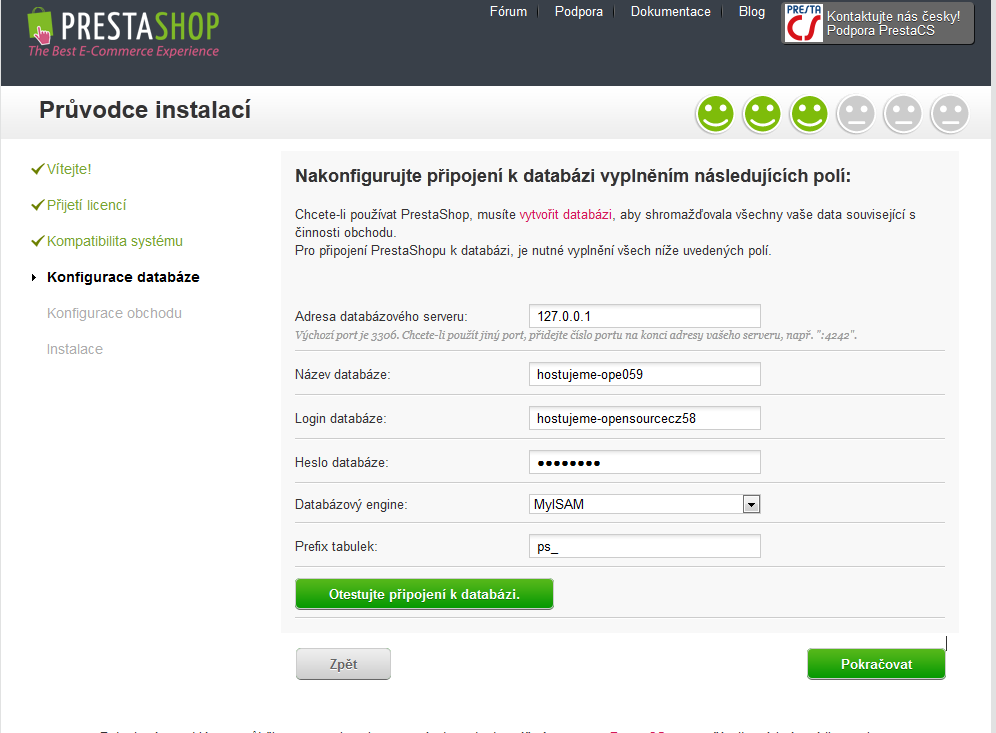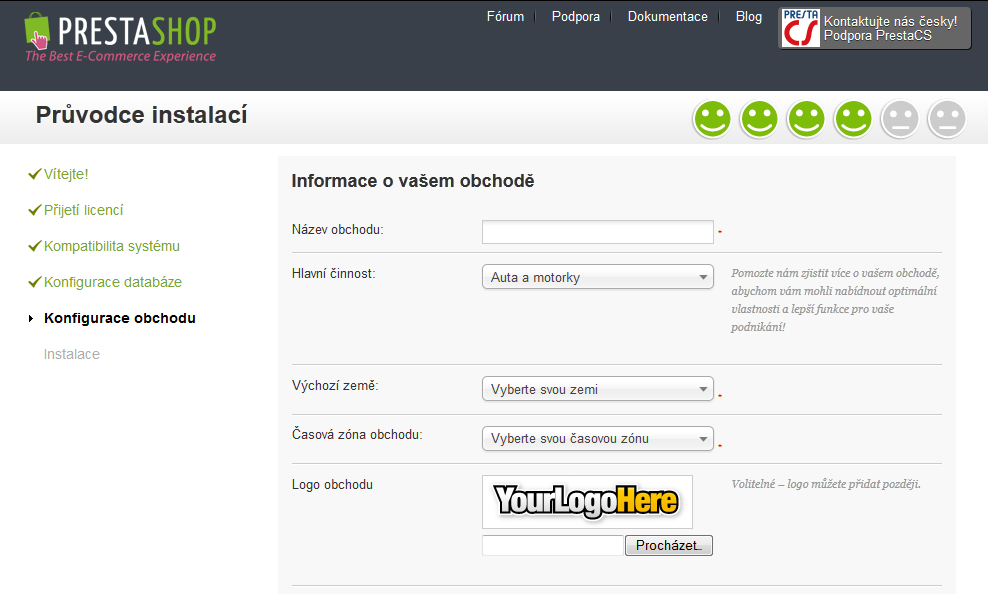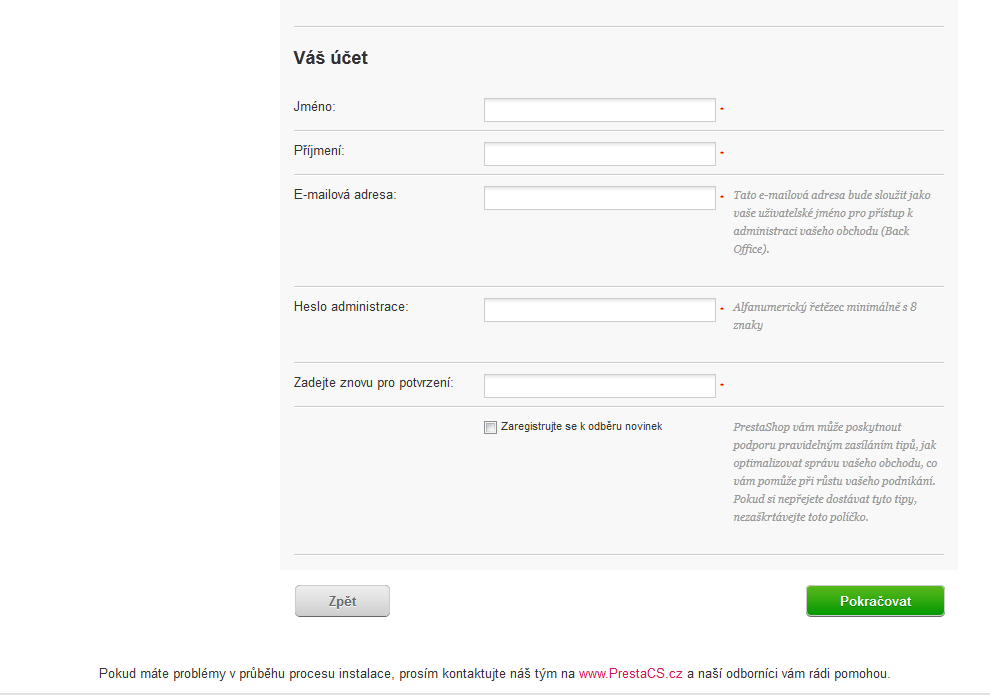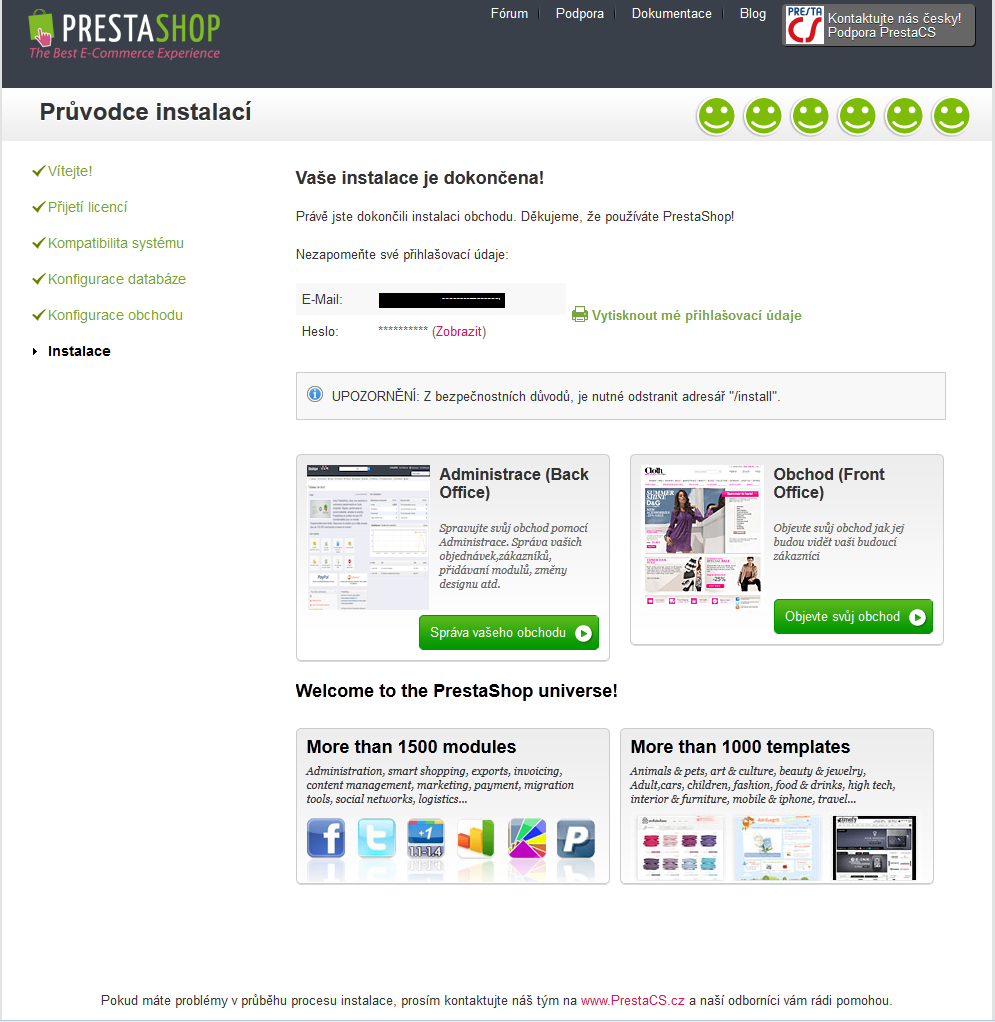Dnes si ukážeme instalaci čím dál tím více oblíbeného internetového eshopu Prestashop počeštěné verzi 1.5.4. A také si ukážeme jak vyřešit problém s chybovým hlášením "Vaše cesta k PHP sessions neni zapisovatelná /tmp"
Instalace pouhým jedním kliknutím
Prestashop je možné na Českém hostingu nainstalovat pouhým jedním kliknutím z klientské sekce. Přečtěte si více.
Příprava na instalaci
Stažení aplikace
Jako první krok stáhneme Prestashop buď z oficiálních stránek projektu, české stránky a nebo zde vpravo v boxu "Ke stažení". Při stažení instalačního balíčku ze dvou posledně jmenovaných lokací, bude instalátor již obsahovat češtinu.
Rozbalení souborů
Na lokálním disku vytvoříme složku, pojmenovanou například prestashop. Do této složky rozbalíme všechny soubory a složky ze staženého balíčku (návod jak rozbalit ZIP soubor).Zkopírování souborů na webserver
Obsah složky zkopírujeme na webserver do adresáře nesoucí název Vaší domény. Soubory nakopírujeme pomocí protokolu SFTP/SCP. Ke kopírování použijeme např. program Filezilla.
Pokud nemáte ve svém PC zmíněný program nainstalovaný, můžete přejít na stránku Doporučeného softwaru na stránkách Českého hostingu.
Vytvoříme databázi MySQL
Pro vytvoření databáze MySQL přejdeme na stránky Můj Český hosting. Přihlásíme se do klientské sekce do části Správa domény. V kartě Databáze klikneme na tlačítko založit novou databázi, viz podrobný návod založení databáze na Českém hostingu. Heslo do databáze si uložíme, jelikož ho později budeme potřebovat pro nastavení MySQL databáze.Instalace
1. Spuštění instalace a výběr jazyka
Pro započetí instalace spustíme internetový prohlížeč a do adresního řádku zadáme http://vase.domena.cz
Vzhledem k tomu, že jsme si stáhli instalační balík v českém jazyce, zvolíme si češtinu a pro pokračování stiskneme tlačítko Pokračovat.
2. Licenční ujednání
V této části je třeba odsouhlasit licence GNU-GPl. Pokud s podmínkami souhlasíme, souhlas udělíme zaškrtnutím příslušného pole a dále pokračujeme do dalšího kroku.
3. Systémová kompatibilita
V kontrole systémové kompability bohužel nastane problém s nezapisovatelnou složkou /tmp, který nás nepustí v instalaci pokračovat. Nicméně tento problém lze lehce vyřešit. Buď v souboru /classes/ConfigurationTest.php upravíme příslušnou kontrolu, tedy nahradíme řádek č. 314 "return is_writable($path);" např. řádkem "return true;" a nebo si zde v boxu "ke stažení", stáhneme již upravený soubor ConfigurationTest.php a nakopírujeme ho na webserver do podsložky vasedomena.cz/classes a přepíšeme ho stávajícím souborem ConfigurationTest.php.
Postup úpravy souboru ConfigurationTest.php si níže znázorníme:
- připojíme se pomocí programu Filezilla na webserver
- přesuneme se do složky
nesoucí název Vaší domény - přesuneme se do podsložky
classes - vyhledáme soubor
ConfigurationTest.php - klikneme na něj pravým tlačítkem a zvolíme možnost otevřít (upravit)
- vyhledáme 314 řádek (ten je téměř na konci) a tento řádek "return is_writable($path);" nahradíme např. řádkem "return true;"
- uložíme
- hotovo
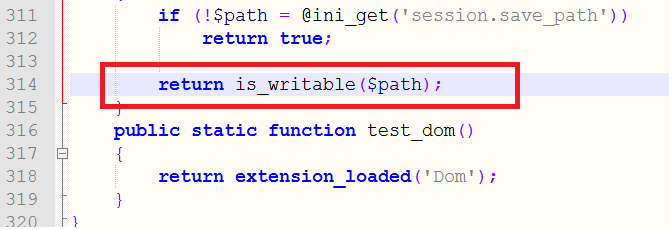

Po této změně stačí znovu načíst instalační stránku. To můžete udělat stisknutím klávesy f5 a nebo klávesovou zkratkou ctr+r. Poté již chyba zmizí a my budeme moci v instalaci pokračovat.
4. Nastavení systému
Nejprve se budeme věnovat nastavení databáze.
- do políčka Adresa databázového serveru zadáme data z kolonky Hostitel pro připojení z aplikací
- do políčka Název databáze zadáme Jméno databáze
- do políčka login databáze zadáme Přístupové jméno
- do políčka Password vyplníme heslo které jsme zadali při vytváření databáze
- jako databázový engine zvolíme MyISAM
- jako prefix tabulek (PrestaShop database tables prefix) můžeme nechat původní, nebo můžeme zadat vlastní, tzn. 3 - 4 písmena nebo číslice s podtržítkem na konci
5. Nastavení obchodu
Nyní si projdeme nastavení internetového obchodu:
- do kolonky Název obchodu vyplníme jméno obchodu
- v nabídce Hlavní činnost, zvolíme jednu z kategorií, která se nejvíce hodí k aktivitám našeho internetového obchodu
- z nabídky Výchozí země vybereme Českou republiku; tím se nám nastaví i časová zóna
- v kolonce Logo obchodu máme možnost nahrát logo našeho obchodu; doporučená velikost je 230 x 75 pixelů
Dále si na této stránce vyplníme administrátorský účet:
- do kolonky Jméno vyplníme naše jméno
- do kolonky Příjmení vyplníme naše příjmení
- do kolonky E-mailová adresa vyplníme vas@email.cz
- do kolonky Heslo administrace a vyplníme heslo do obchodu
- do kolonky Zadejte znovu pro potvrzení znovu zadáme heslo
Na další krok přejdeme kliknutím na tlačítko Next.
6. Ukončení instalace
Tímto jsme zdárně ukončili instalace internetového obchodu PrestaShop. Nyní zbývá zabezpečit naši instalaci a můžeme začít obchod směle využívat.
Poinstalační úpravy
Pro zabezpečení internetového obchodu PrestaShop se znovu připojíme přes FIlezillu na webserver a smažeme složku install. A dále si po přihlášení do systému zkontrolujte aktualizace.
Problémy při instalaci
Během instalace internetového obchodu PrestaShop, bychom kromě zmíněného problému, neměli narazit na další problémy.
V případě jakýchkoliv potíží napište svůj problém do Diskuze pod článkem a my tento problém co nejdříve vyřešíme a doplníme jeho řešení.